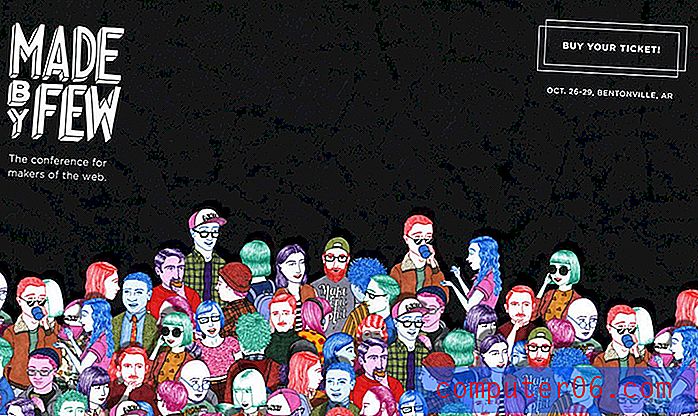Jak dodać link do podpisu w programie Outlook 2010
Ostatnia aktualizacja: 16 lutego 2017 r
Nauczenie się, jak dodać link do podpisu programu Outlook, może zapewnić dodatkowe opcje marketingowe podczas wysyłania wiadomości e-mail. Twój obecny podpis może już zawierać informacje, takie jak numer telefonu lub adres, ale dołączenie hiperłącza do podpisu może umożliwić odwiedzającym Twoją witrynę internetową lub profil w mediach społecznościowych i dowiedzieć się więcej o Tobie lub firmie.
Jeśli używasz programu Microsoft Outlook 2010 do zarządzania kontem e-mail, które odpowiada wielu nowym osobom, chcesz, aby osoby te mogły się z Tobą skontaktować na jak najwięcej sposobów. Tradycyjnie mogło to oznaczać dodanie twojego numeru telefonu, numeru faksu i adresu, ale teraz wiele osób może być najłatwiej dostępnych za pośrednictwem strony internetowej lub profilu w mediach społecznościowych. Na szczęście możesz włączyć to do programu Outlook, dodając link do strony internetowej do podpisu programu Outlook . Daje to odbiorcom wiadomości e-mail możliwość kliknięcia linku w wiadomości e-mail i automatycznego przekierowania do wybranej witryny. Jeśli na przykład dodasz link do Facebooka do podpisu programu Outlook, odbiorcy wiadomości e-mail mogą kliknąć link, dodać Cię jako znajomego i zamiast tego wybrać opcję skontaktowania się z Tobą.
Jak edytować podpis w programie Outlook 2010, aby uwzględnić hiperłącze
Jeśli zajmowałeś się tylko dostosowywaniem podpisu w programie Outlook 2010, być może jeszcze nie wiesz, jak przydatne może być to narzędzie. Outlook 2010 ma wiele opcji edycji podpisów i możesz zasadniczo dostosować swój podpis w dowolny sposób.
Rozpocznij od uruchomienia Microsoft Outlook 2010.
Kliknij przycisk Nowa wiadomość e-mail na wstążce w lewym górnym rogu okna.

Kliknij przycisk rozwijany Podpis w sekcji Dołącz wstążki, a następnie kliknij opcję Podpisy .
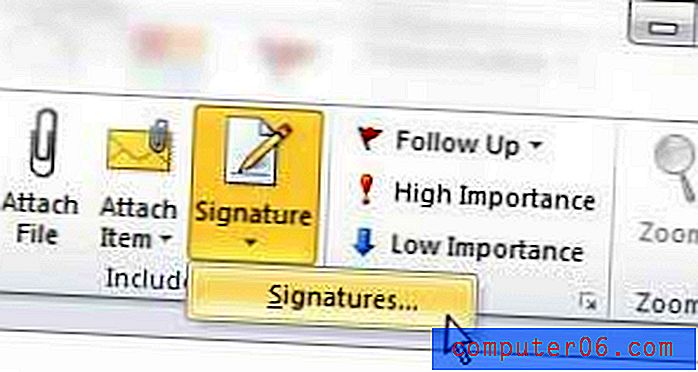
Kliknij wewnątrz sekcji treści podpisu u dołu okna, a następnie wpisz tekst kotwicy dla łącza, które chcesz dołączyć do podpisu. Tekst kotwicy to słowo, które faktycznie będzie hiperłączem. Na przykład, jeśli tworzysz łącze do Facebooka w podpisie programu Outlook, możesz wpisać „Facebook” jako tekst kotwicy.
Za pomocą myszy wybierz właśnie wprowadzony tekst kotwicy.
Kliknij przycisk Hiperłącze po prawej stronie okna.
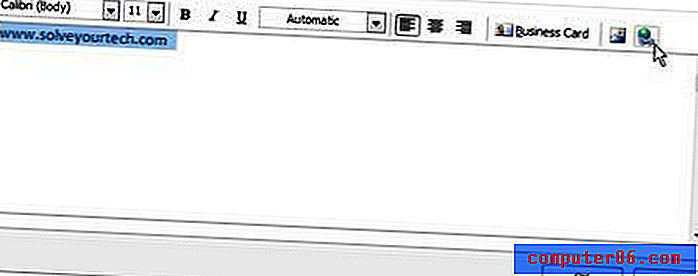
Wpisz adres URL strony internetowej, na którą link do podpisu ma wskazywać w polu Adres u dołu okna. Po zakończeniu kliknij przycisk OK .
Kliknij przycisk OK u dołu okna Podpisy i artykuły papiernicze, aby zastosować zmiany, a następnie zamknij okno wiadomości programu Outlook, które wcześniej otworzyłeś. Następnym razem, gdy wstawisz ten podpis do wiadomości programu Outlook, link zostanie wyświetlony wraz z resztą tekstu podpisu.
Podsumowanie - jak dodać hiperłącze do podpisu programu Outlook 2010
- Kliknij przycisk Nowy e-mail .
- Kliknij przycisk Podpis, a następnie wybierz opcję Podpisy .
- Kliknij wewnątrz pola w obszarze Edytuj podpis, a następnie wpisz „tekst kotwicy” dla hiperłącza podpisu.
- Wybierz właśnie wpisany tekst.
- Kliknij przycisk Hiperłącze .
- Wpisz adres strony internetowej dla hiperłącza w polu Adres, a następnie kliknij przycisk OK .
Jeśli chcesz wiedzieć, jak utworzyć podpis, aby móc dołączyć do niego hiperłącze, przeczytaj nasz przewodnik dotyczący tworzenia podpisu w programie Outlook 2010. Podpisy mogą być bardzo pomocnym składnikiem w programie Outlook 2010 i ważne jest, aby je mieć, jeśli często komunikujesz się z ludźmi, którzy szukają dodatkowych metod kontaktowania się z tobą.